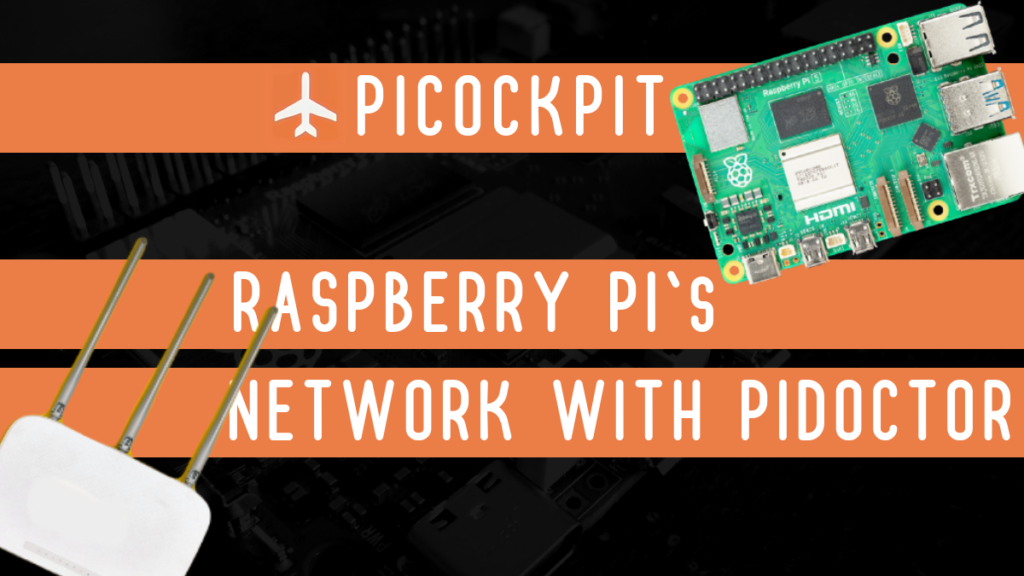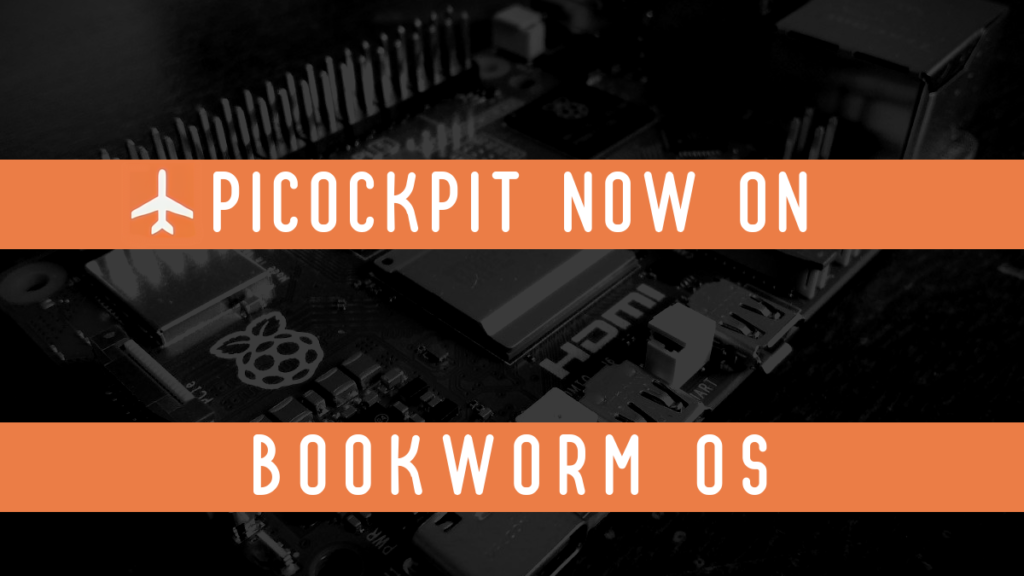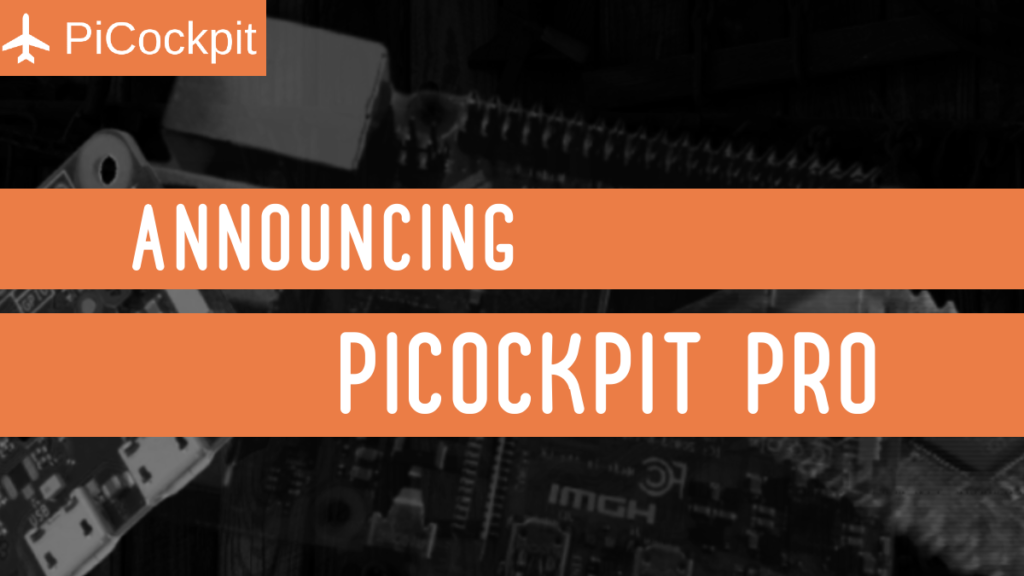raspi berry が投稿
PiCockpitでRaspberry Piのファンをコントロールする
今回は、PiCockpitを使ってRaspberry Piを涼しく保つ方法をご紹介します。PiCockpitのアプリを使えば、Raspberry Piがどれだけ熱くなっているかをモニターできるだけでなく、Raspberry Piのファンをコントロールすることもできます。どのようなコンピューターでも、冷却状態を保つことは健康で長持ちさせるために重要ですが、Raspberry Piも例外ではありません。システムオンチップ(SoC)がオーバーヒートすると、システムがスロットルし、動作が遅くなったり、完全に停止したりします。ヒートシンクのようなパッシブクーラーは、Raspberry Piのオーバーヒートを防ぐのに大いに役立ちます。しかし、ファンのような能動的な冷却は、保証できる...
read a person's historyPiDoctorでRaspberry Piのネットワークを分析する
Raspberry Piコンピュータは、そのコンパクトなサイズとコストパフォーマンスの高さから、様々な業界で定番となっています。Raspberry Piの機能に、強力で信頼性の高いネットワーク接続が必要な場合、PiDoctorアプリがお役に立ちます!この記事では、PiDoctorのネットワークとWiFi解析が企業や業界にもたらす技術的なメリットに焦点を当てたいと思います。PiDoctor PiDoctorは、弊社の主力アプリケーションの一つです。広範なヘルスチェックとは異なり、PiDoctorはRaspberry Piのネットワークの概要と詳細な洞察の両方を提供します。PiDoctorは、Raspberry Piのネットワークの概要と詳細な情報を提供します。PiDoctorのネットワーキング・モジュール PiDoctorには、2つのネットワーキング・モジュールがあります。
read a person's historyRaspberry PiとBME688を使って室内空気の質を測定する
自宅でもオフィスでも、室内の空気環境は生産性に影響します。BME688 センサーボードを Raspberry Pi に取り付けることで、室内の空気の質を簡単にモニターすることができます!BME688センサーボードをご存じない方は、まず簡単に説明させてください。BME688ボード センサーはボードの上部にあり、温度、VOC(揮発性有機化合物)、気圧、湿度、室内の空気の質を測定することができます。また、空気中のさまざまなガスや混合ガスを検出することもできる。このセンサーは様々なブレークアウトボードに搭載されている。私たちは、pi3gブレークアウトボードを設計しました。
read a person's historyPiCockpitがBookworm OSで利用可能に
このホリデーシーズン、Raspberry Piユーザーにとって嬉しいニュースがあります。PiCockpit ProとPiCockpit Pro Plusのリリースに加え、PiCockpit for Bookworm OSがリリースされました。新機能PiCockpit for Bookworm OSを使えば、最新のRaspberry Pi 5でRaspberry Piをより楽しむことができます。私たちのチームは、新しいBookworm OSとのシームレスな統合を確実にするために熱心に取り組んでおり、PiCockpitのパワーを最新のハードウェアにもたらします。クライアント全体を再構築し、アプリケーションを完全にモジュール化しました。このモジュール化により、各アプリは自己完結し、安定した状態に保たれます。また、このモジュール性により、新しいアプリケーションを簡単に追加することができます。
read a person's historyPiCockpit Proを発表
PiCockpit Pro:PiCockpit ProとPiCockpit Pro Plusは、Raspberry Piをコントロールするウェブインターフェースのアップグレード版です。PiCockpit Proは、Raspberry Piをよりコントロールしたい企業や上級ユーザー向けの製品です。過去5年間で、10,000人以上のユーザー様にご利用いただきましたが、この度、さらに強化された機能をご提供できることになりました。無料プランでは引き続き5台までのRaspberry PiノードにPiCockpitを無料でご利用いただけますが、PiCockpit Proでは必要な台数だけRaspberry Piノードを追加することが可能です。PiCockpit Proでは、無制限にアクセスすることができます...
read a person's historyMQTTの問題 - [解決済み]
現在、PiCockpitの不具合に対応中です。具体的には、MQTTのスムーズな立ち上げと動作の問題です。本日、MQTTが一時的にダウンしていましたが、現在は問題なく動作しています。MQTTについてもっと知りたい方は、「MQTTの概要」の記事をご覧ください。現時点では、これは私たちのサーバーの問題のようです。MQTTを復旧させるために全力を尽くしていますが、何か問題が発生した場合はお気軽に下記までコメントください。MQTTの問題が発生する可能性はまだあります。
read a person's historyパラゴン・プロジェクトコーヒーメーカーのハッキング
冬がやってきた。北半球に住む私たちにとって、日が短くなり、ベッドから起き上がるのが難しくなってきました。今回のParagon Projectsシリーズでは、日が短くなるにつれてさらに便利になるプロジェクト、コーヒーメーカーのハッキングをご紹介します。このプロジェクトは実は2年前のものだが、2021年11月と同じように今日でも役に立つと思う。これはアンディ・ブラッドフォードによってまとめられ、共有された。アンディは、コーヒーメーカーが一杯のコーヒーを淹れてくれるが、時々「淹れているのを忘れてしまう」という問題があることを共有した。
read a person's history2023年11月のベストRaspberry Piプロジェクト
2023年11月にRaspberry Piプロジェクトについていくつかご紹介しました。もし見逃したのであれば、この機会をお見逃しなく!非公式コンピュート・モジュール5 あなたが私のような人なら、Raspberry Pi 5が発表されたとき、他の第5世代の製品はどうなんだろう?例えば、Compute Module 5はどうだろう?この素晴らしい非公式Compute Module 5を見てみよう。これは、Raspberry Pi 5をCompute Moduleのサイズと形に統合したプロジェクトだ。もちろん、PCBに書いてあるように、Compute Module 5は「ただのミーム」であり、「本気ではない」。しかし、この愉快な見た目はお約束できる...
read a person's history2023年、SambaでRaspberry PiをNASに変える
今日はRaspberry PiをNASにする方法をご紹介します。NASとは?ネットワーク・アタッチド・ストレージは、複数のクライアントから使用できるローカル・ストレージ・ソリューションです。つまり、コンピュータ、タブレット、電話のファイルをすべて1つのデバイスに保存できるのです。しかし、NASは高価です。一方、Raspberry Pi NASはかなり安い。実際、私たちは最近、Raspberry Pi Zero NASについて話しました。しかし、その素晴らしいプロジェクトにはカスタマイズされたPCBが必要だ。このNASに必要なのは、Raspberry Piとストレージ・デバイスだけだ。また、Raspberry Pi 5を買ったばかりで...という方にも最適なプロジェクトです。
read a person's historyRaspberry Pi Picoオシロスコープで電気を操る
オシロスコープは、主に電子回路の電気信号を視覚化し、分析するために使用される強力な電子テスト機器です。非常に便利である。しかし、非常に高価でもある。このチュートリアルでは、Raspberry Pi Picoを使って安くて簡単なオシロスコープを作る方法を紹介します。このオシロスコープ(私は「ピコシロスコープ」と呼んでいる)は、PicoとAndroidデバイス上のScoppyアプリを中心に展開される。これを使えば、低電圧信号の検出と解析ができる。そこでここでは、Raspberry Pi Pico WとScoppyを使って、超安価なオシロスコープを5つの簡単なステップで組み立てる方法を紹介しよう。今回は...
read a person's history